Conserver une sauvegarde complète de votre site est l’un des moyens les plus intelligents de le protéger contre les problèmes inattendus. Tout propriétaire de site devrait effectuer des sauvegardes régulières pour protéger son contenu et ses réglages.
Nous avons exploré et testé diverses solutions, que vous pouvez voir dans notre liste des meilleurs plugins de sauvegarde WordPress. Chaque extension offre des fonctionnalités uniques à prendre en compte, il est donc essentiel d’évaluer celle qui correspond le mieux à vos besoins.
Dans ce guide, nous allons vous afficher comment créer une sauvegarde complète de WordPress gratuitement à l’aide de BackWPup. C’est une option fiable pour garder les données de votre site en sécurité sans aucun coût ajouté.
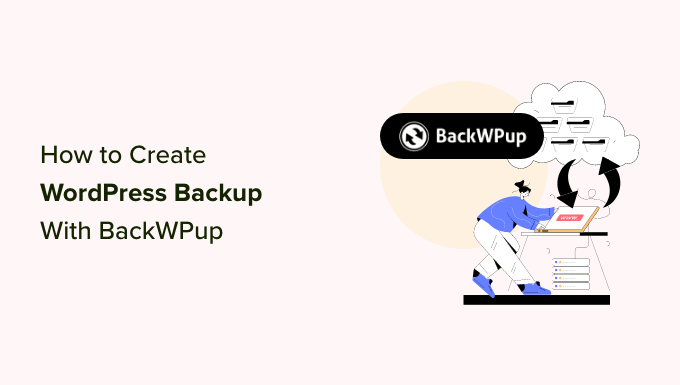
Pourquoi créer une sauvegarde de WordPress ?
Les sauvegardes constituent votre première ligne de défense contre les incidents, les tentatives de piratage ou les logiciels malveillants.
Nous l’avons appris à nos dépens, et nous veillons désormais à ce que tous nos sites WordPress disposent de sauvegardes automatiques stockées en toute sécurité sur plusieurs emplacements dans le cloud.
La création de sauvegardes régulières est essentielle pour tout propriétaire de site web afin de s’assurer que les données importantes restent en sécurité, même en cas d’imprévu.
D’après notre expérience, plusieurs facteurs peuvent menacer les données de votre site, notamment :
- Les attaques de logiciels malveillants qui injectent du code nuisible dans votre site.
- Ransomware qui peut verrouiller et restreindre l’accès aux données de votre site.
- Des erreurs humaines ou de serveur prospectent la suppression accidentelle de fichiers ou de données importants.
S’il est vrai que certains fournisseurs d’hébergement WordPress proposent des sauvegardes, nous avons trouvé que ces sauvegardes peuvent être incohérentes et peu fiables.
Dans certains cas, les entreprises d’hébergement peuvent même perdre vos données ou suspendre votre compte, vous laissant sans accès. C’est pourquoi nous vous recommandons vivement de configurer vos propres sauvegardes WordPress pour avoir l’esprit tranquille.
Heureusement, vous pouvez automatiser l’ensemble du processus de sauvegarde en utilisant l’une de ces extensions de sauvegarde WordPress de confiance pour assurer une protection continue de votre site.
Note : Nous utilisons Duplicator sur nos propres sites. C’est une alternative à BackWPup, et nous l’utilisons pour les fonctionnalités suivantes :
- Sauvegardes sécurisées grâce à un chiffrement de niveau militaire
- Points de restauration plus faciles à cliquer
- Prise en charge de plusieurs options de stockage dans le cloud.
- Cloner et migrer facilement des sites WordPress
Pour en savoir plus, consultez notre Avis complet sur Duplicator.
Ceci étant dit, voyons comment créer facilement une sauvegarde de WordPress à l’aide de BackWPup.
Création d’une sauvegarde de WordPress à l’aide de BackWPup
Pour ce tutoriel, nous utiliserons BackWPup pour créer une sauvegarde gratuite de WordPress.
Tout d’abord, vous devez installer et activer l’extension BackWPup. Pour plus de détails, consultez notre tutoriel sur l ‘installation d’une extension WordPress.
Étape par étape : Création d’une tâche de sauvegarde
Une fois l’extension activée, vous devez vous rendre sur la page BackWPUP ” Ajouter job “.
Un job dans BackWPup est un ensemble d’instructions que vous fournissez à l’extension à propos de la sauvegarde que vous souhaitez effectuer.
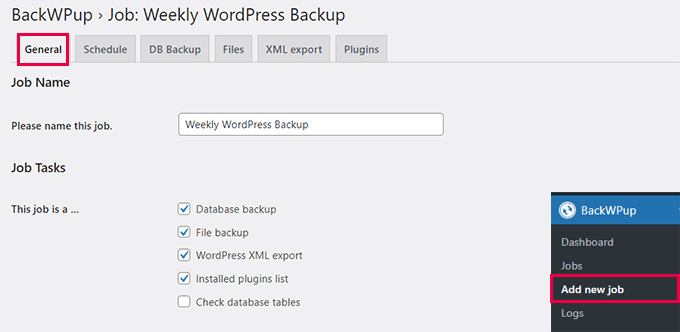
Tout d’abord, donnez un nom à votre tâche. Cela pourrait être n’importe quoi qui vous aide à vous rappeler ce que cette sauvegarde fait. Dans notre exemple, nous utilisons “Sauvegarde hebdomadaire de WordPress”.
En dessous, sélectionnez les tâches que vous souhaitez que cette tâche de sauvegarde exécute. Nous vous recommandons de cocher toutes les options.
Défilez un peu vers le bas jusqu’à la section “Job Destination”. C’est là que vous pouvez sélectionner l’endroit où vous souhaitez stocker la sauvegarde.
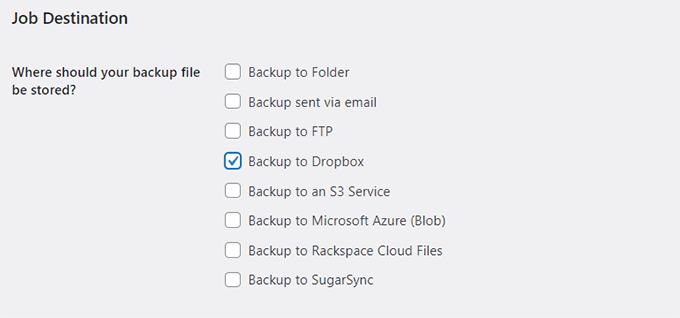
Il peut stocker les fichiers de sauvegarde sur votre serveur, les envoyer par e-mail, les sauvegarder sur FTP et les téléverser sur Dropbox, Amazon S3, Windows Azure, Rackspace et SugarSync.
Quoi qu’il en soit, ne stockez pas les sauvegardes sur votre serveur. Cela va à l’encontre de l’objectif de la création de la sauvegarde, qui est d’avoir une copie enregistrée de votre site stockée ailleurs.
Pour ce tutoriel, nous utiliserons Dropbox.
Choisir une option permet d’ajouter un nouvel onglet au menu Travail.
Importance : N’oubliez pas de cliquer sur le bouton “Enregistrer les modifications” pour stocker vos réglages.
Maintenant, passez au nouvel onglet nommé d’après la destination où vous souhaitez stocker votre sauvegarde. Par exemple, si vous choisissez Dropbox, vous verrez un onglet intitulé “Vers : Dropbox”.
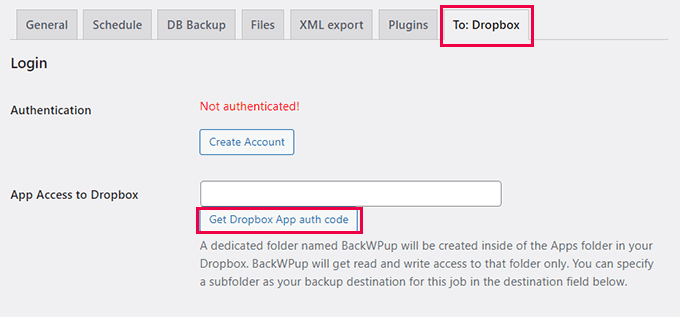
À partir de là, vous pouvez définir les réglages de votre compte cloud. Par exemple, si vous avez sélectionné Dropbox, il vous suffit de cliquer sur le bouton ” Get Dropbox App auth code ” pour le configurer. Ensuite, vous serez autorisé à permettre à l’appli d’accéder à votre compte Dropbox et à configurer un dossier pour vos sauvegardes.
Cliquez ensuite sur le bouton “Enregistrer les modifications” pour enregistrer vos Réglages.
Étape par étape : Planifier votre sauvegarde
Ensuite, vous devez passer à l’onglet Planifier. Sous l’option ‘Start job’, choisissez la faculté ‘with WordPress cron’.
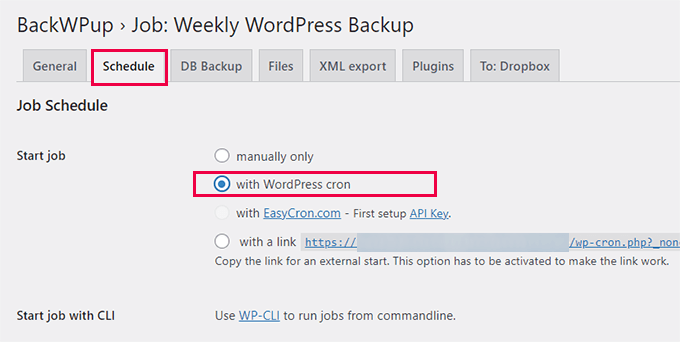
WordPress cron est le système intégré de WordPress qui est utilisé pour exécuter des tâches planifiées.
Maintenant, défilez un peu vers le bas et choisissez la fréquence de votre tâche de sauvegarde. Nous vous recommandons de choisir un plan hebdomadaire ou mensuel, en fonction de la fréquence à laquelle vous mettez à jour le contenu de votre site.
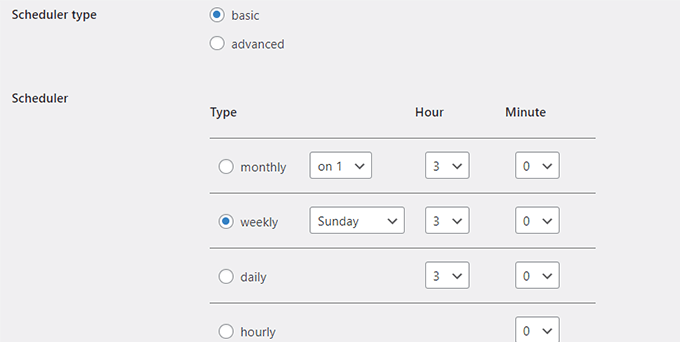
Cliquez ensuite sur le bouton “Enregistrer les modifications” pour stocker vos Réglages.
Étape par étape : Sélectionné les éléments à inclure dans la sauvegarde
Vous devez maintenant choisir ce que vous souhaitez inclure ou exclure de la sauvegarde.
Passez à l’onglet “Sauvegarde BD” et choisissez les tables que vous souhaitez inclure dans votre sauvegarde. Si vous n’êtes pas sûr, sélectionnez toutes les tables.
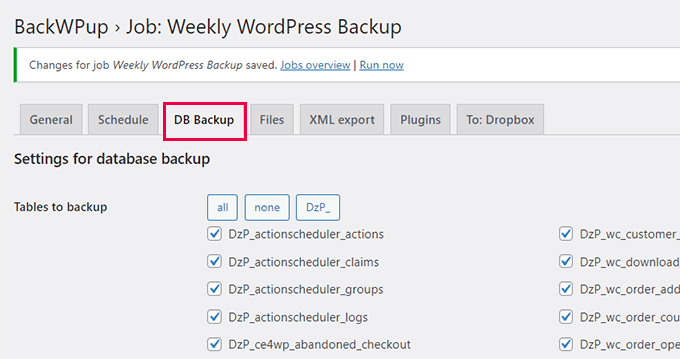
Cliquez sur le bouton “Enregistrer les modifications” pour stocker vos réglages.
Passez ensuite à l’onglet “Fichiers”. À partir de là, vous pouvez choisir les fichiers à exclure de votre sauvegarde.
Si vous n’êtes pas sûr, laissez les options par défaut telles quelles.
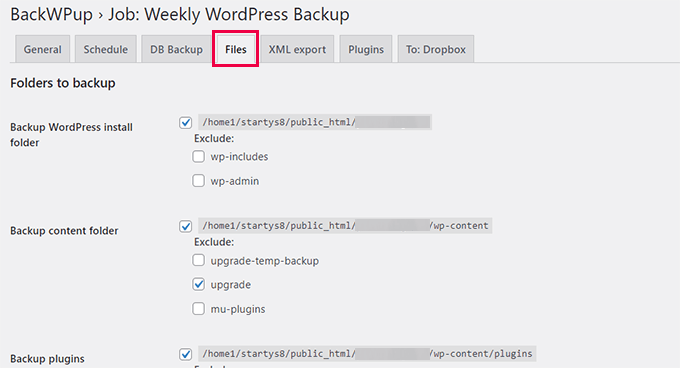
Cliquez à nouveau sur le bouton “Enregistrer les modifications” pour stocker vos réglages.
Vous devez maintenant passer à l’onglet “Exportation XML”. À partir d’ici, vous pouvez générer un fichier d’exportation XML compatible avec WordPress de tout votre contenu.
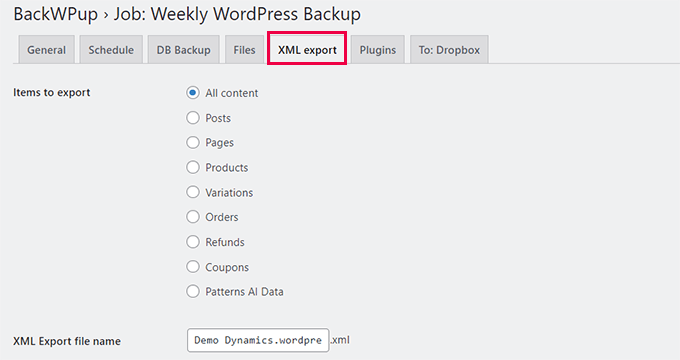
Les options par défaut conviennent à la plupart des sites.
Enregistrez vos modifications, puis passez à l’onglet “Extensions”.
Ici, le plugin de sauvegarde génère une liste textuelle de toutes les extensions installées sur votre site WordPress.
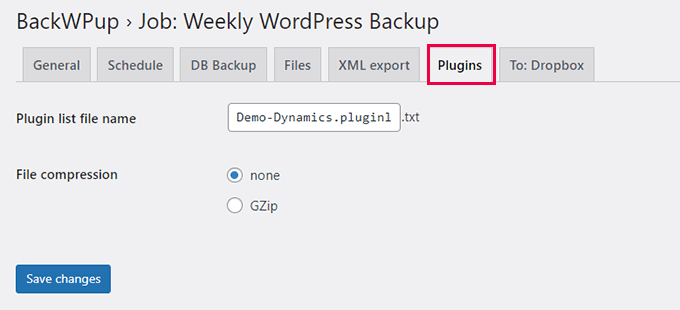
Enfin, cliquez sur le bouton “Enregistrer les modifications” pour stocker vos réglages.
Étape par étape : Exécution de la tâche de sauvegarde
Maintenant que vous avez créé une tâche de sauvegarde, vous devez l’exécuter pour la première fois.
Allez sur la page ” Jobs ” de BackWPup et cliquez sur le lien ” Run now ” (Exécuter maintenant) sous le job que vous avez créé précédemment.
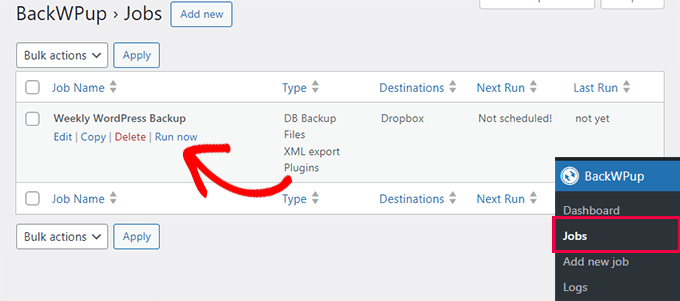
L’extension va maintenant exécuter la tâche de sauvegarde et vous afficher la progression.
Cela peut prendre un certain temps, en fonction de la taille de votre site. Une fois qu’elle est terminée, un message de réussite s’affiche.
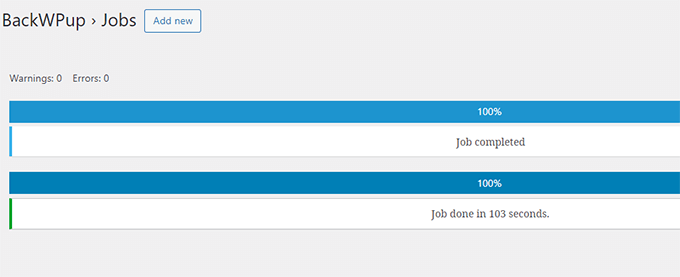
Vous pouvez maintenant vérifier le fichier de sauvegarde en visitant la source de destination (comme Dropbox ou l’autre option de stockage que vous avez choisie plus tôt).
Dépannage des sauvegardes WordPress dans BackWPup
L’exécution d’une tâche de sauvegarde peut entraîner une charge supplémentaire sur votre serveur hébergeur. Il peut en résulter des tâches de sauvegarde inachevées.
De plus, sur la plupart des services d’hébergement mutualisé, il y a une limite au temps ou à la mémoire qu’un script peut consommer. Lorsque votre serveur arrête BackWPup parce qu’il a dépassé la limite de temps ou de mémoire, il attend un moment, puis reprend le processus. Dans ce cas, il faudra un certain temps pour qu’une tâche de sauvegarde se termine.
La première chose à faire pour corriger ce problème est d’augmenter la limite de mémoire de PHP, puis d’aller dans BackWPup ” Réglages et de cliquer sur l’onglet ‘Jobs’.
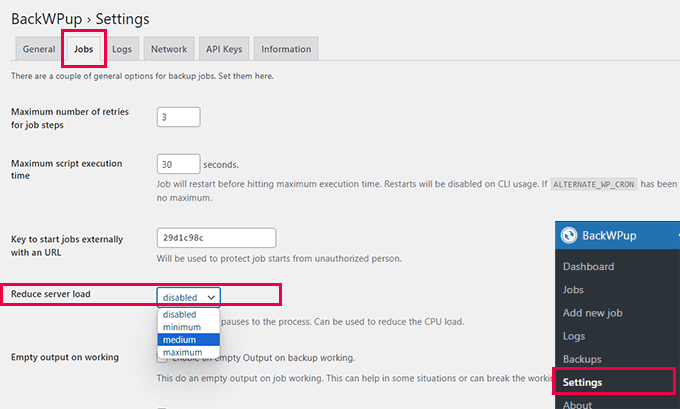
Augmentez l’option “Nombre maximal de tentatives pour les étapes par étape”. La valeur par défaut est de 3. Vous pouvez l’augmenter à 5 et voir si cela vous convient.
Ensuite, vous devez défiler vers le bas jusqu’à l’option “Réduire la charge du serveur” et sélectionner l’option “moyenne” ou “minimale” de la charge du serveur.
Confirmez les modifications en cliquant sur le bouton “Enregistrer les modifications” en bas de page pour stocker vos Réglages.
Restauration de votre site à partir d’une sauvegarde
BackWPup offre un moyen simple de restaurer votre site.
Tout d’abord, vous devez vous rendre sur la page BackWPup ” Sauvegardes et cliquer sur ‘Télécharger’ sous la sauvegarde que vous souhaitez restaurer.
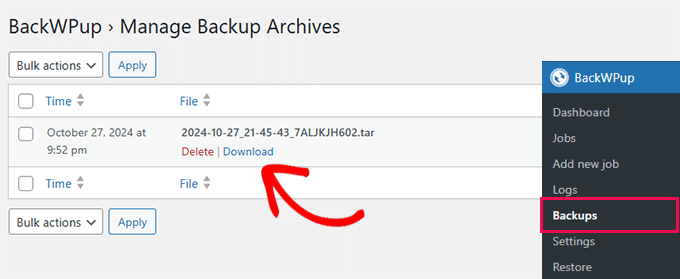
Une fois le fichier de sauvegarde téléchargé, vous pourrez le restaurer.
Il vous suffit de vous rendre sur la page BackWPup ” Téléverser ” et de cliquer sur le bouton ” Sélectionner l’archive ” pour téléverser le fichier de sauvegarde que vous avez téléchargé précédemment.
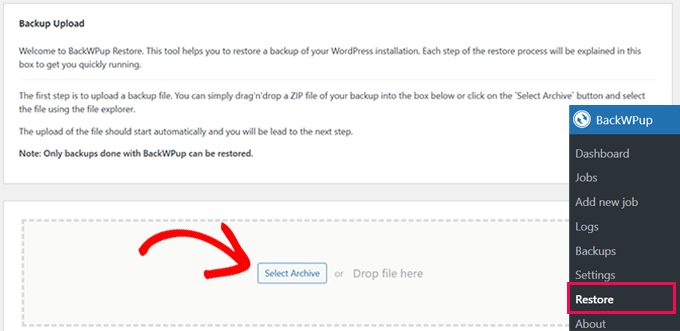
Note : BackWPup peut uniquement restaurer les sauvegardes créées à l’aide des extensions BackWPup.
Une fois que vous avez téléversé le fichier de sauvegarde, l’extension extrait les données et restaure votre site à partir de la sauvegarde.
Dépannage :
Au cas où votre restauration BackWPup échouerait pour une raison quelconque. Vous pouvez toujours restaurer manuellement votre site à partir de la base de données et de la sauvegarde des fichiers.
Pour des instructions détaillées, consultez notre article sur la restauration de WordPress à partir d’une sauvegarde et suivez les instructions de restauration manuelle de la base de données et des fichiers WordPress.
Si vous souhaitez une extension de sauvegarde WordPress avec une faculté de restauration plus facile, nous vous recommandons Duplicator. Il existe également une version gratuite de Duplicator avec moins d’options de sauvegarde.
Ressources supplémentaires de sauvegarde :
Vous trouverez ci-après d’autres ressources utiles pour vous aider à gérer les sauvegardes de votre site WordPress :
- Comment faire une sauvegarde manuelle de la base de données de WordPress (étape par étape)
- Comment restaurer WordPress en utilisant uniquement la sauvegarde de la base de données
- Comment sauvegarder votre site WordPress (5 façons simples)
Nous espérons que cet article vous a aidé à créer une sauvegarde WordPress terminée avec BackWPup. Vous pouvez également consulter notre guide de sécurité WordPress pour plus d’astuces pour protéger votre site web ou notre choix d’experts des meilleures extensions de sécurité WordPress pour protéger votre site.
Si vous avez aimé cet article, veuillez alors vous abonner à notre chaîne YouTube pour obtenir des tutoriels vidéo sur WordPress. Vous pouvez également nous trouver sur Twitter et Facebook.





Eloise
BackWPUp just changed the way the plugin accesses / stores backup files in Dropbox. The info they have given is pretty rubbish! Please can you update this article to reflect those changes, and advise users on how best to re-connect BackWPUp with Dropbox? Cheers!
WPBeginner Support
We will certainly look into updating this article. If you reach out to BackWPUp they should be able to help and clarify on anything that is confusing in their documentation as well
Administrateur
Duncan McCormack
Hey guys, I’ve just had a look at this backup plugin on its page.
You have to BUY the pro version to do a RESTORE!!!
That right??? Sure reads that way to me.
WPBeginner Support
They created a method to restore the backup using the plugin rather than manually and that feature they are requiring pro, you can still restore your site manually without the pro version.
Administrateur
James
In the dropbox tab, for me today 2/10/19, next to the Authentication it said ” not Authenticated “, and said create an account. but i already have an account so it would not give me the allow the plugin option. However, I clicked on the dropbox Authentication button, it then brought up my dropbox and it displayed a code. Copy and pasted that code into the box and it then went to the allow BackWPup. Just in case anyone else comes across that problem. But thanks for the tutorial, one of many that I use..
WPBeginner Support
Thanks for sharing this solution should someone else run into this error
Administrateur
Monika
Can this create a WooCommerce backup as well or do I need a specific plugin for that one?
Chris
If you cant see the re-authenticate option in your drop box account then you need to just click on the button below this one in your backup plugin settings. It will then prompt you to allow access and grant a code.
I had the same issue and it worked for me.
Chris
Eloise
Hi,
The layout on BackWPup seems to have changed bit since this article was written – the Jobs tab now seems to be called Schedule, and when I go in there I can’t find an option to set the number of server re-tries..?
Every other site I’m using BackWPup on works fine. But one site that I manage is having a few problems; the site is quite large, lots of plugins, and I keep getting error messages that ZIP files are not closing properly during execution. Any thoughts/revisions that might be helpful please?
Many thanks!
WPBeginner Support
Hi Eloise,
We will update the article. Meanwahile, please contact plugin support and see if they can help you out.
Administrateur
john moses
Nice writeup. Ihave done backup before but I wasn’t able to restore my Media Library images. When you bakup with this plugin, and you restore, will the will the media library images be restored too?
WPBeginner Support
Hey John,
Yes they will be included. However, make sure that you create a complete WordPress backup and not just the Database backup.
Administrateur
Ravi Dixit
A very helpful post.
Can you tell me how to save backups files to the local disk of the computer with BackWPup plugin?
moumita
wpbeginner, you are my only destination whenever I face any wp issues. Really cant imagine using wordpress without your help
Olga
Very useful! Thanks a lot ;-))
Pierre BLAZER
Hi there ! I just installed BackWPup, and I can see there are several possibilities to archive the backup in the GENERAL tab: ZIP, TAR, TAR GZIP etc. Afterward, under the DATABASE tab for example, the choice to compress is only: GZIP or NOTHING, so I’m a bit confused. What should I do if I chose ZIP as an archive? Should I choose GZIP ?? Thanks.
WPBeginner Support
Hi Pierre,
Yes, you should choose Gzip. It is a compression format just like zip.
Administrateur
anders
Does this have support with Azure ARM Storage. I get this error:
400 Value: The value for one of the HTTP headers is not in the correct format.
Seems like there is a issue with the API this version is using. Anyone have managed to do this successfully with ARM Cold Storage account?
Don Saroos
Thanks but one thing missing i cant actually connect to dropbox any little help will be highly welcomed
Aakarshit Choudhary
hey bro!
I am a wordpress begineer!
Please tell me how I can use this backup on my website if my website crashes?
Jane Bonney
I found the instructions fairly clear and helpful, although sometimes the phrasing could be a little better to make the instructions better.
When I backed up I got the following error mesages:
ERROR: Dropbox API: (56) SSL read: error:00000000:lib(0):func(0):reason(0), errno 104
ERROR: Job has ended with errors in 5150 seconds. You must resolve the errors for correct execution.
So what do I do please?
JANE BONNEY
I discovered this was because my dropbox was full. So the solution was simply to delete some of the media I had uploaded and not used or increase dropbox space allowance.
Rachel
Hi! Thanks for this great post! When creating a job – I say to back up to Dropbox but it doesn’t say ‘Reauthenticate’….It just says Create account. I already have a Dropbox account, so when I click on Create Account it doesn’t request permission as shown in this post, it tells me how much available space I have and prompts me to get more. I’m stuck on what to do.
Chris
same here for me too. I tried everything but not sure if its because you need to have a paid account that supports API integration.
Francis
I use BackWPup on my site and it shows it has backed up correctly and the test mail has also arrived but I do not get the backups sent to my email. I tried different email accounts but it doesn’t send anything unless there is an error. How can I get the backups sent to email and how can I download them? Thanks very much.
WPBeginner Support
Please contact the plugin support.
Administrateur
Nikhil Ganotra
Earlier I was using backupWordPress and it was consuming too much bandwidth. This plugin is awesome!
Deja
Hi, I have the same error: “Not expected HTTP response body: 429 Too many requests body { padding-top: 60px; /* 60px to make the container go all the way to the bottom of the topbar */ } Error 429 Too many requests”
Does anyone know the solution for this? Many thanks in advance.
Gil Andrei
Hi, on your past article you said that restoring WordPress from BackWPUp is simple, how would you do that? Thanks!
Sacha
Thanks for the great post, BackWPup looks like a very good option for me. But how would you restore from a backup?
Tracey
Another great post. I really don’t know what I’d do without your website. its he first thing I turn to if I get stuck with something on my blog! Many, many thanks.
Obidigwe Kenechukwu
Thanks for this great article, I love what you people.
I just got one question: what is the role of wordpress default “Blog import and export” as regard backing up of site?
Please I need to know.
Thanks once again.
Karan
Hello,
Does it really create a full backup including all the settings, posts, media etc? Will this backup enough to restore a completely formatted site?
Thanks
Karan
Melinda
Thanks for the article! I tried using this plugin message, but I received an error message when backing up.
Not expected HTTP response body: 429 Too many requests body { padding-top: 60px; /* 60px to make the container go all the way to the bottom of the topbar */ } Error 429 Too many requests
I’m not very knowledgeable about coding, can you help!
Anna
I’m exploring this topic because I’m about to set up my first WP site. I’m wondering, however, if every site really needs so much attention paid to back-up? Our site will essentially be static, that is, it’s not a blog so there are no posts, nor are there comments: its content comprises text and photos which are ours and are backed-up elsewhere.
I will be using a purchased theme so those files, as well, are elsewhere. Of course the entire site once created will position the photos and text according to the theme and that will involve customization and work. That I can see the value of backing-up, but a one-time ought to do it, no?
I’d appreciate someone experienced helping me clarify this! Thanks.
Leonid
If you have a static site, you don’t need WordPress for it. Just build HTML/CSS site.
Aniket
Hey
Thanks for coming up with an important topic. I am already using backwpup on my site.
I am using the dropbox option. But, the dropbox comes with a limited space of 2GB.
What should I do after this?
Should I delete some of the previous files to generate space? If yes, which files should I delete?
WPBeginner Support
You can download older backups to your computer.
Administrateur
Hasnain Abid Khanzada
Hello Bro,I Have Done All The Things But I Am Getting The Error When Trying To Run The Backup..The Error Is ” The HTTP response test get an error “Failure when receiving data from the peer “…Hope That You Will Solve The Problem.
Thanks.
WPBeginner Support
Please contact the plugin support. They will be able to help you better.
Administrateur
Andy Lawrence
Hey, I’ve been trying this for a while but when I run the script to back up, it doesn’t ever finish. I’ve followed all the instructions but it’s not working.
Kenrick
hi great summary! To bad i am getting this errorwhen I try to back up
ERROR: Signal 15 is sent to script!
How to fix this?
Thanks.
Ayesha
Thanks, I just backed up my site using this method, before I was just using another free backup plugin and this works just as well
Michale
Did you ever try to restore a site from a backup made using BackWPup? Since BackWPup doesn’t have a “Restore backup” option, that would be an interesting post..
Ziacinzia
HI, thank you for this article. I have an issue though, my dropbox is almost full and as my site grows, it takes more and more space, so I wonder what i should do when I run out of space? Is there a similar alternative to dropbox to save the backup jobs? Many thanks
WPBeginner Staff
You can purchase more space. Alternately you can try saving your backups to Google Drive.
Ziacinzia
I read that Google Drive does not encrypt files and is not a safe option. May I please have your view on that? Thank you